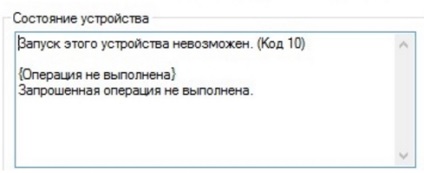
Причини появи помилки «Запуск неможливий»
Нормальна робота пристрою забезпечується його справністю і сумісністю з операційною системою. В даному випадку, сумісність забезпечується драйверами. Спочатку, коли ви тільки купили ноутбук і в ньому була встановлена ОС, все драйвера були встановлені ще «на заводі», тому проблем бути не повинно, але незабаром вони чомусь з'являються. Пояснюється це тим, що в процесі роботи, користувач міг випадково видалити щось пов'язане з драйверами при неправильному використанні програм типу «CCleaner». Після перевстановлення ОС або її глобальному оновленні (наприклад, перехід з «вісімки» на «десятку») «дрова» теж можуть злетіти і їх потрібно заново встановити.
Щоб завантажити правильні драйвера для Wi-Fi модуля, необхідно скористатися сайтом виробника вашого ноутбука і за моделлю пристрою знайти до нього файли і документацію. Просто пропишіть в рядок пошуку по продуктах модель і вам буде надано перелік для завантаження і ознайомлення. Уважно дивіться на підтримувану ОС, адже драйвера для однієї системи можуть не підійти для іншої. Однак, в разі неможливості завантажити файл, наприклад, для Windows 10, спробуйте скористатися варіантом більш старшої версії.
Ще однією причиною, яка може вплинути на появу помилки «запуск пристрою неможливий» - це відмова роботи або поломка пристрою. Згодом, одне або кілька складових комп'ютера вимагають заміни, тому якщо причина не в драйверах і не в збої, можливо буде потрібно поставити новий Wi-Fi адаптер.
Варіанти вирішення проблеми з «кодом 10»
Проблема з кодом 10 цілком вирішувана, якщо пристрій справно. Розглянемо, що конкретно можна зробити, щоб вирішити задачу по відновленню роботи.
- У вікні, в якому ви побачили повідомлення «Запуск цього пристрою неможливий», натисніть «Драйвер». Натисніть кнопку «Оновити» та система спробує самостійно знайти в мережі драйвер для пристрою і перевстановити його. Зазвичай, це у неї виходить (тільки якщо ви підключили ноутбук до Інтернету через Ethernet. У разі повідомлень на подобі «драйвер не знайдений» або «встановлений актуальний драйвер», не варто засмучуватися, потрібно просто видалити існуючий драйвер і перейти до другого пункту цього переліку . Якщо ж повідомлення не вискочили, а драйвер був успішно завантажений з Інтернету і встановлено - в 99% випадків пристрій буде працювати відразу ж. в останньому 1-му відсотку варіантів доведеться тимчасово витягти пристрій (віртуально) і потім заново включити. Клікаєте в «Диспетчері пристроїв» по модулю правою кнопкою миші і вибираєте «Відключити», а потім відразу "Задіяти».
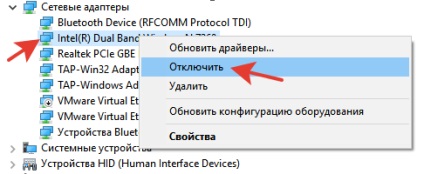
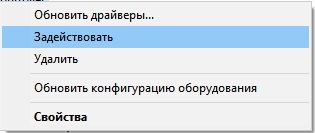
- Якщо драйвера зовсім немає в системі, скористайтеся радою про завантаження файлу з сайту виробника, який ми описували раніше;
- Спробуйте зробити таку операцію як «Оновити конфігурацію устаткування». Щоб це зробити, потрібно клікнути в вікні «Диспетчера пристроїв» по кнопочки монітора з лупою. В результаті почнеться процес і виведеться повідомлення про пошук пристроїв. Буває, що така операція допомагає повернути в робочий стан всі «непрацюючі» пристрою.
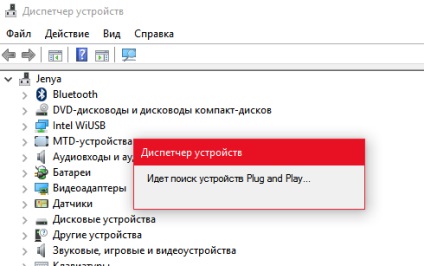
Що робити, якщо помилка «код 10» пропала, але Wi-Fi не працює
Найобразливіша ситуація з кодом 10 - начебто, все вирішили, а Wi-Fi як і раніше не працює. Виявляється, цьому є явні причини, які можна з легкістю вирішити. Отже, розглянемо варіанти вирішення проблеми непрацюючого Wi-Fi.
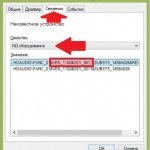
Драйвер - набір компонентів, за допомогою яких система може взаємодіяти з пристроями, які підключені до комп'ютера. Якщо в системі немає потрібного драйвера для будь-якого пристрою, воно відображатиметься в списку і працювати не буде.
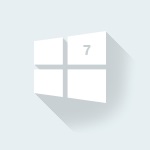
Колись були часи портативних веб-камер, які приєднувалися до комп'ютера через USB і працювали завдяки драйверам, встановленим в системі. Зараз ситуація зводиться до того, що майже у всіх є ноутбуки, нетбуки, в кінці кінців.

Windows просто «обожнює» повідомляти користувача про всякого роду помилки. Все це пояснюється тим, що система чутлива до змін в реєстрі, які виробляють драйвера - допоміжні адаптивні програми для пристроїв, які.